Обновление приложения
Список изменений в текущей версии см. здесь: Изменения.
Условия обновления
|
При обновлении модуля будут перезаписаны настройки стандартных папок, поисковых запросов и представлений Приложения. |
-
Настройки созданных пользователем объектов не затрагиваются.
Если в настройки стандартных элементов Приложения были внесены изменения, которые нужно сохранить, экспортируйте их перед обновлением и импортируйте после обновления.
-
Установка новой версии должна выполняться в нерабочее время. Потребуется остановка работы Docsvision и обновление БД.
-
При обновлении версия клиентского дистрибутива должна быть равной версии серверного дистрибутива.
-
Если к новой версии приложения приложена инструкция по обновлению, следуйте ей.
-
Если комплект обновления включает обновление для модуля Платформа, перейдите к инструкции, приведенной в документации модуля Платформа.
Порядок обновления
-
Создайте резервную копию БД.
-
Остановите все сервисы Docsvision. Также остановите экзепляры Службы фоновых операций и все сервисы в кластере Docsvision или СУБП, если таковые используются.
-
Установите новую версию приложения на сервере Docsvision из пакета установки
Docsvision 5 DocumentManagement server.msi, не удаляя существующей версии.При обновлении используется каталог и область установки текущей версии.
-
На последней странице мастера установки установите флаг
Обновить базу данных. Запустите остановленные сервисы Docsvision, затем нажмите Готово.После нажатия кнопки Готово будет запущен процесс обновления БД, подробнее про режимы обновления БД см. в разделе "Режимы обновления баз данных".
 Рисунок 1. Мастер установки приложения
Рисунок 1. Мастер установки приложения -
Выберите базы данных, в которых будут обновлены библиотеки карточек приложения, и нажмите Ок.
 Рисунок 2. Список баз данных для обновления
Рисунок 2. Список баз данных для обновленияБудет запущен процесс обновления БД.
При завершении обновления:-
Будет показано окно с результатом обновления.
-
Сервисы Docsvision будут перезапущены.
-
-
Запустите программу Консоль настройки Docsvision и завершите настройку Docsvision стандартным образом.
Пользователь, от имени которого запускается Консоль настройки Docsvision должен являться администратором Docsvision, а также входить в группы Docsvision в Справочнике сотрудников: Администраторы УД, Администраторы КС и Системная для WF.
При выполнении данной операции в БД Docsvision будут загружены стандартные настройки приложения Управление документами.
-
Установите новую версию приложения, не запуская обновление БД (флаг
Обновить базу данныхдолжен быть снят):-
На оставшихся узлах кластера Docsvision.
-
На сервере СУБП, Web-клиента и других модулей, использующих компоненты приложения Управление документами.
-
-
Клиентская часть приложения обновится автоматически при открытии Windows-клиента.
Обновление нескольких модулей
Если планируется обновлять несколько модулей, следующие действия следует выполнять один раз после установки новых версий всех модулей.
|
Следующие действия приведут к загрузке стандартных настроек приложения Управление документами и модуля Конструктор согласований. Чтобы сохранить собственные изменения, обновите БД по инструкции Обновление базы данных Docsvision без перезаписи стандартных настроек, после чего перейдите к шагу 4. |
-
Откройте Консоль настройки Docsvision. Программа будет запущена в режиме мастера настройки.
Пользователь, от имени которого запускается Консоль настройки Docsvision должен являться администратором Docsvision, а также входить в группы Docsvision в Справочнике сотрудников: Администраторы УД, Администраторы КС и Системная для WF.
-
На странице Базы данных выберите рабочую БД Docsvision, установите переключатель в режим Использовать выбранную в списке базу данных и нажмите Далее.
 Рисунок 3. Обновление базы данных
Рисунок 3. Обновление базы данных -
Будет предложено обновить базу данных до новой версии. Выберите вариант ДА.
-
На следующей странице не изменяйте выбор обновляемых библиотек карточек. Нажмите Далее.
 Рисунок 4. Обновление библиотеки карточек
Рисунок 4. Обновление библиотеки карточек -
На странице Параметры базы данных нажмите Далее. Появится запрос на подтверждение обновления — согласитесь. Процесс обновления займет некоторое время.
-
На странице настройки производительности и перезапуска IIS нажмите Далее.
-
Примените специальную конфигурацию Управление документами.
Специальная конфигурация Управление документами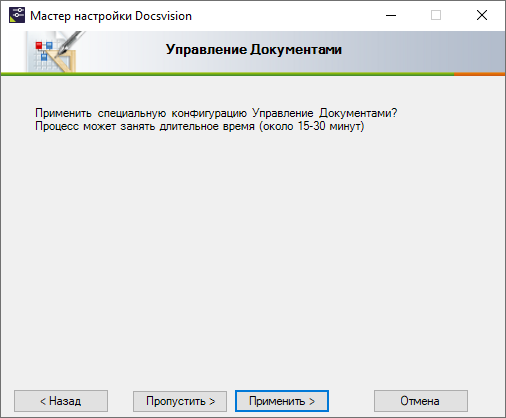
Применение специальной конфигурации может быть пропущено, чтобы сохранить существующие настройки модуля Управление документами.
-
Примените специальную конфигурацию Конструктор согласований.
Специальная конфигурация Конструктор согласований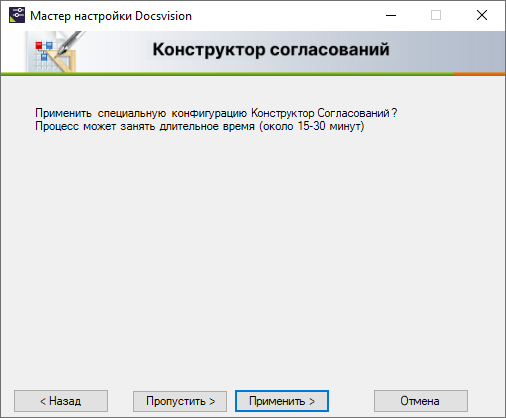
Применение специальной конфигурации может быть пропущено, чтобы сохранить существующие настройки модуля Конструктор согласований.
-
Подтвердите настройки Workflow и выйдите из мастера.
-
Обновите версию приложения на всех узлах кластера Docsvision, СУБП и Web-клиента.
-
Клиентские компоненты приложения на компьютерах пользователей будут обновлены автоматически при запуске Windows-клиента.
Самостоятельно обновить клиентские компоненты можно из пакета установки
Docsvision 5 DocumentManagement client.msi.
Обновление базы данных Docsvision без перезаписи стандартных настроек
-
Измените в редакторе реестра Windows значение параметра
HKEY_LOCAL_MACHINE\SOFTWARE\DocsVision\Platform\5.5\Console\WizardModeна0. -
Откройте Консоль настройки Docsvision.
Пользователь, от имени которого запускается Консоль настройки Docsvision должен являться администратором Docsvision, а также входить в группы Docsvision в Справочнике сотрудников: Администраторы УД, Администраторы КС и Системная для WF.
-
Перейдите в раздел настроек .
-
Нажмите кнопку Мастер баз данных. Будет открыто окно Мастер БД Docsvision.
-
Выберите обновляемую БД. Переключите режим в значение Обновить выбранную в списке базу данных.
-
Выполните обновление стандартным образом (см. документацию модуля Платформа). На шаге выбора загружаемых модулей, откажитесь от загрузки модулей, настройки которых требуется сохранить.
-
На шаге применения специальной конфигурации Управление документами, нажмите кнопку Пропустить, чтобы сохранить стандартные настройки модуля.
 НАШЛИ ОШИБКУ?
НАШЛИ ОШИБКУ?